Kako pokrenuti BAT datoteku u sustavu Windows
Stvaranje BAT datoteke u sustavu Windows nije jako komplicirano. U nastavku je nekoliko koraka koje treba slijediti za izradu BAT datoteke:
Korak 1: Potražite Notepad u izborniku Start i otvorite ga:
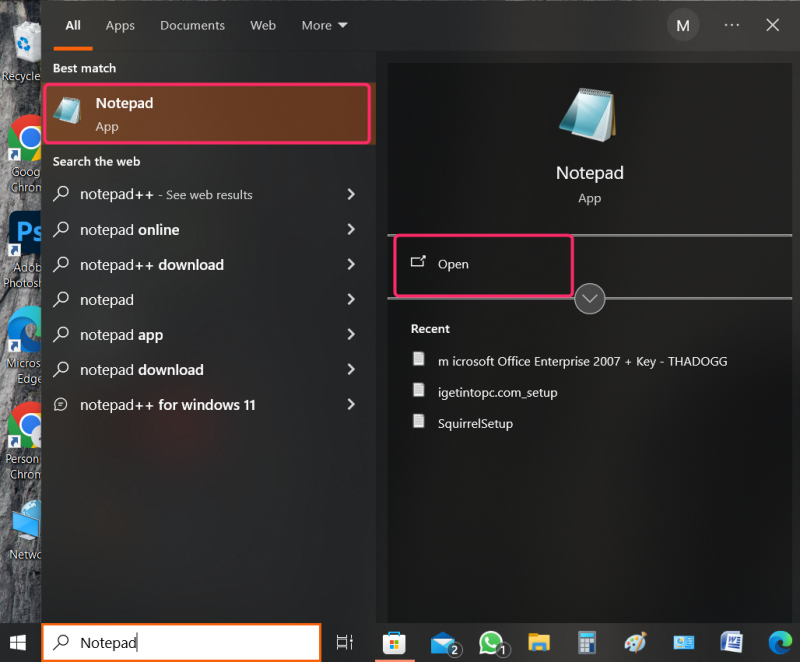
Korak 2: Upišite sljedeće retke u Notepad:
@ JEKA ISKLJUČENA
ECHO Zdravo svijete ! Linuxhint je najbolji tehnički vodič za učenje o sustavu Windows.
PAUZA
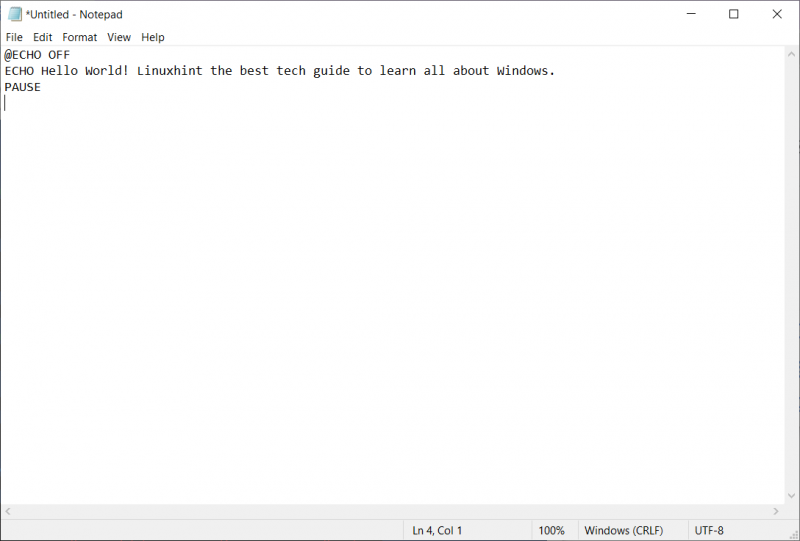
Korak 3: Kliknite na Datoteka u gornjem lijevom kutu, a zatim kliknite Spremi kao:
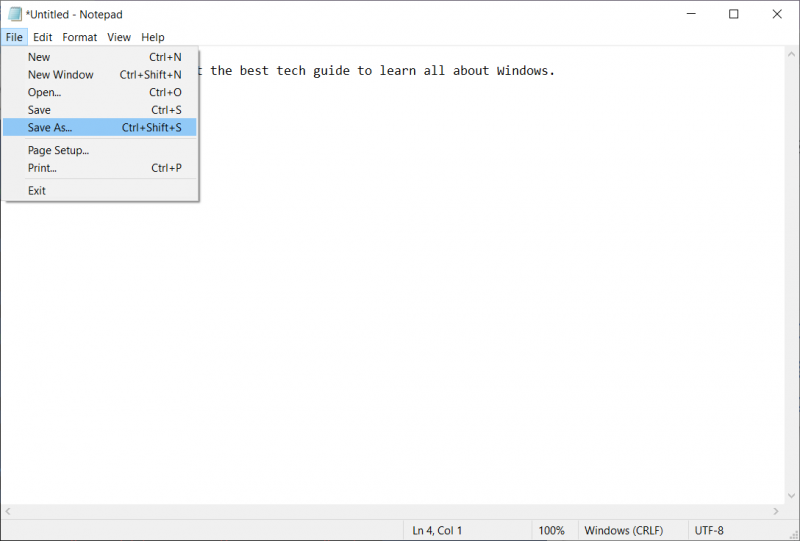
Korak 4: Sada spremite ovu datoteku s dodavanjem željenog imena .jedan na kraju imena, zatim kliknite na Uštedjeti :
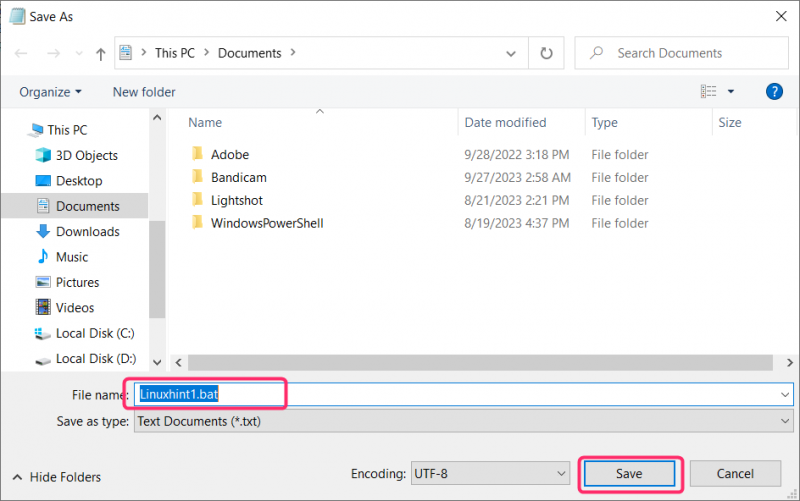
Kako pokrenuti BAT datoteku u sustavu Windows
Ne trebamo preuzimati nikakav poseban softver za pokretanje BAT datoteka u sustavu Windows. Mogu se pokrenuti iz preglednika datoteka ili putem naredbenog retka:
Metoda 1: Pokrenite BAT datoteke iz File Explorera
Otvorite File Explorer iz izbornika Start i idite do BAT datoteke koju želite pokrenuti. Desnom tipkom miša kliknite datoteku i kliknite na Pokreni kao administrator iz kontekstnog izbornika:
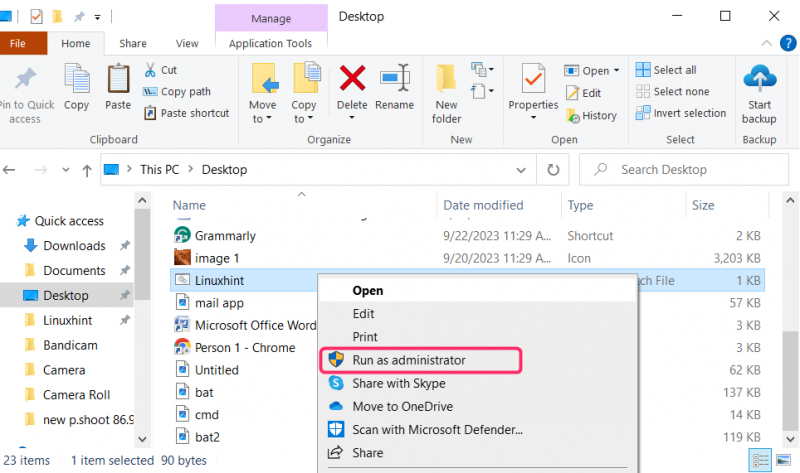
Vaša datoteka će se otvoriti ovako:
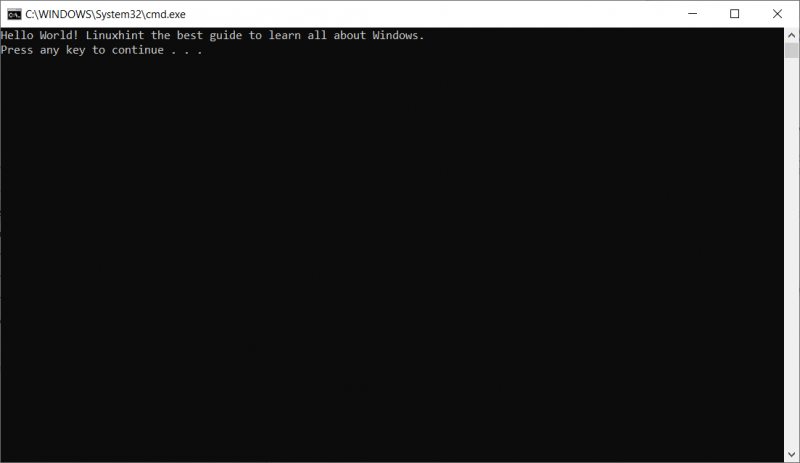
Metoda 2: Pokrenite BAT datoteke putem naredbenog retka
Potražite Naredbeni redak u početnom izborniku i pokrenite ga kao administrator. Sada kopirajte putanju datoteke iz File Explorera i zalijepite donju naredbu, zatim upišite naziv datoteke uključujući ekstenziju i pritisnite enter:
C:\Korisnici\Hassan\Documents\Linuxhint1.bat 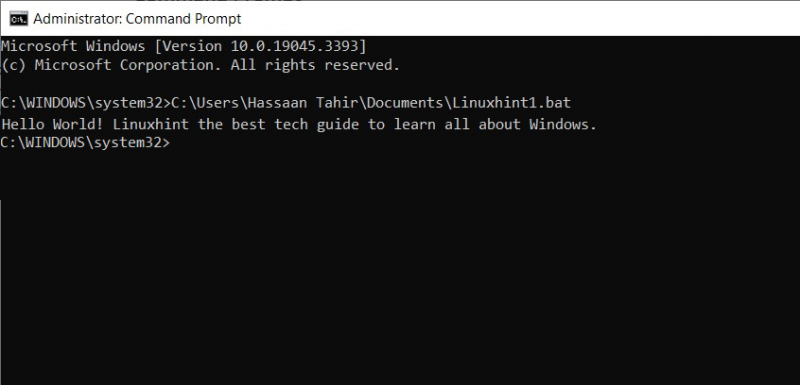
Zaključak
Za izvršavanje BAT datoteke postoje prvenstveno dva načina, jedan je klikom na Pokreni kao administrator u izborniku desnog klika. Drugi je pomoću naredbenog retka i za to otvorite naredbeni redak kao administrator i upišite adresu datoteke i naziv datoteke s ekstenzijom kao naredbu, a zatim pritisnite enter.